Ret Mac kan ikke oprette forbindelse til App Store
Miscellanea / / November 28, 2021
Denne artikel udforsker årsagerne til, at Mac ikke kan oprette forbindelse til App Store, og løsningerne til at løse, at App Store ikke fungerer på Mac-problemet. Fortsæt med at læse! App Store er grundpillen i Apple-operativsystemet, og for det meste er det ekstremt pålideligt. Denne letanvendelige butik bruges til alt, lige fra opdatering af MacOS til download af vigtige programmer og udvidelser. Du kan komme i en situation, hvor Mac ikke kan oprette forbindelse til App Store, som vist nedenfor.

App Store, der ikke åbnes på Mac, kan påvirke din enheds normale funktion og hæmme din produktivitet. Sikker og pålidelig adgang til App Store er nødvendig for effektiv brug af MacOS- og Apple-tjenesterne. Derfor er det vigtigt at få det op at køre så hurtigt som muligt. Selvom en App Store, der ikke reagerer, er et frustrerende problem, vil ni ud af ti gange problemet løser sig selv. Bare vent et par minutter tålmodigt, og genstart systemet. Alternativt kan du prøve metoderne nedenfor for at løse det nævnte problem.
Indhold
- Sådan rettes Mac kan ikke oprette forbindelse til App Store
- Metode 1: Tjek internetforbindelse
- Metode 2: Tjek Apple Server
- Metode 3: Opdater macOS
- Metode 4: Indstil korrekt dato og klokkeslæt.
- Metode 5: Boot Mac i fejlsikret tilstand
- Metode 6: Kontakt Apple Support
Sådan rettes Mac kan ikke oprette forbindelse til App Store
Metode 1: Tjek internetforbindelse
Det er klart, at en stabil internetforbindelse er afgørende for at få adgang til App Store. Hvis Mac App Store ikke indlæses, kan problemet skyldes dit internetnetværk.
Du kan gøre en hurtig internethastighedstest, som vist nedenfor.
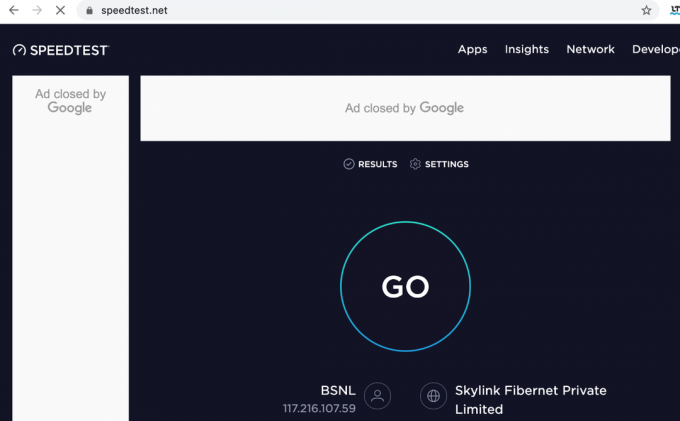
Hvis du opdager, at dit internet fungerer langsommere end normalt, kan du prøve følgende:
- Klik på Wi-Fi-ikonet i topmenuen og skifte Wi-FiAf og så tilbage På for at din Mac kan oprette forbindelse til internettet igen.
- Tag stikket uddin router og vent i 30 sekunder, før du sætter den i igen.
- Genstartdin Mac for at slippe af med mindre fejl i enheden.
- Kontakt din internetudbyder, hvis internetforbindelsen stadig er ustabil og langsom i downloadhastigheder. Vælg en bedre internetplan, hvis det er nødvendigt.
Metode 2: Tjek Apple Server
Selvom det er usandsynligt, men alligevel muligt, at du ikke kan oprette forbindelse til App Store på Mac på grund af problemer med Apple-serveren. Du kan kontrollere, om Apple-serveren er midlertidigt nede, som følger:
1. Gå til Apple Server Status-side på din webbrowser, som vist.

2. Tjek status for App butik server. Hvis ikonet ved siden af er en rød trekant, er serveren ned.
Der er intet, der kan gøres i dette scenarie andet end at vente. Bliv ved med at overvåge status for at se, om den røde trekant ændres til en grøn cirkel.
Læs også:Sådan rettes MacBook vil ikke tænde
Metode 3: Opdater macOS
Det er ikke ualmindeligt, at App Store er blevet opdateret sammen med andre macOS-opdateringer. At køre en forældet macOS kan være årsagen til, at Mac ikke kan oprette forbindelse til App Store. I dette tilfælde kan en simpel softwareopdatering løse, at App Store ikke fungerer på Mac-problemet.
1. Klik på Apple ikon øverst til venstre på din skærm.
2. Gå til Systempræferencer på din Mac.
3. Klik på Software opdatering, som afbildet.

4. Klik derefter Opdatering og følg guiden på skærmen for at downloade og installere det nye macOS.
Nu vil Mac App Store ikke indlæse problemet bør være løst. Hvis ikke, prøv den næste rettelse.
Metode 4: Indstil korrekt dato og klokkeslæt
En forkert indstilling af dato og klokkeslæt på din Mac kan forårsage kaos på dit system og resultere i, at Mac ikke kan oprette forbindelse til App Store-problemet. Sørg for, at datoen og klokkeslættet indstillet på din enhed er det samme som din aktuelle tidszone ved at følge disse trin:
1. Gå til Systempræferencer som før.
2. Klik på Dato tid, som vist.

3. Enten indstille dato og klokkeslætmanuelt. Eller vælg en Indstil dato og klokkeslæt automatisk mulighed. (Anbefalede)
Bemærk: Uanset hvad, sørg for at vælge Tidszone i henhold til din region først. Se det givne billede for klarhed.

Læs også:Ret MacBook, der ikke oplader, når den er tilsluttet
Metode 5: Boot Mac i fejlsikret tilstand
Hvis du stadig ikke kan oprette forbindelse til App Store på Mac, kan det måske hjælpe at starte din maskine i fejlsikret tilstand. Fejlsikret tilstand ville tillade din Mac-pc at køre uden unødvendige baggrundsfunktioner og kunne tillade App Store at åbne uproblematisk. Sådan starter du din Mac-enhed i fejlsikret tilstand:
1. Lukke ned din Mac.
2. Tryk på Tænd/sluk-tast for at starte opstartsprocessen.
3. Tryk på og hold Skift-tasten, indtil du ser login-skærmen

4. Din Mac er nu i Sikker tilstand. Bekræft, om App Store ikke virker på Mac-problemet er løst.
Metode 6: Kontakt Apple Support
Hvis du stadig ikke er i stand til at rette op på, at Mac ikke kan oprette forbindelse til App Store, skal du kontakte Apples supportteam via deres officiel hjemmeside eller besøg Apple Care. Supportteamet er yderst hjælpsomt og lydhørt. Derfor bør du have, at Mac ikke kan oprette forbindelse til App Store-problemet løst på ingen tid.
Anbefalede:
- 6 måder at løse MacBook langsom opstart på
- Sådan bruges Utilities-mappen på Mac
- Ret iMessage ikke leveret på Mac
- Sådan blokerer du pop op-vinduer i Safari på Mac
Vi håber, at denne guide var nyttig, og at du var i stand til det fix Mac kan ikke oprette forbindelse til App Store-problem. Fortæl os, hvilken metode der virkede for dig. Hvis du har spørgsmål eller forslag, så skriv dem i kommentarfeltet nedenfor.



